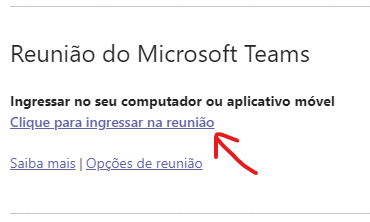Como participo de uma videoconferência/aula síncrona a partir de um link?
Imagine a seguinte situação: você participará de uma aula (ou videoconferência) que ocorrerá no MS Teams. O organizador ou responsável pela aula deve encaminhar um link de convite para o seu email ou outro canal de comunicação, como mostra as imagens abaixo:
Exemplo 1: Link de convite encaminhado por email
Em caso de link enviado por email, basta clicar em "Clique aqui para ingressar na reunião"
Tudo o que você precisa para se juntar a uma reunião do MS Teams é um link. Clique “Ingressar na Reunião do Microsoft Teams” no link de convite enviado para seu email, ao clicar no link, você será levado para uma página onde você pode optar por ingressar na Web ou baixar o aplicativo da área de trabalho. Se você já tiver o aplicativo do Teams, a reunião será aberta nele automaticamente.
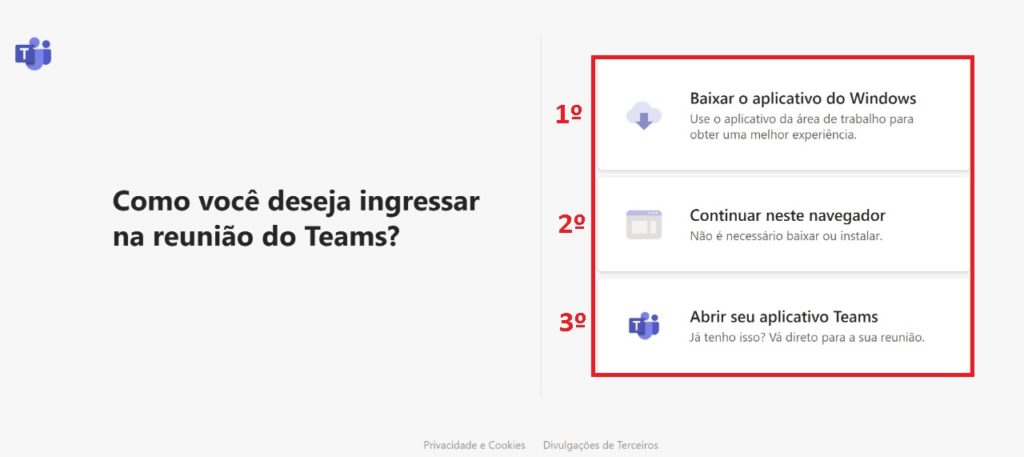
Caso escolha a opção 2, a reunião será aberta no aplicativo do MS Teams, conforme imagem abaixo:
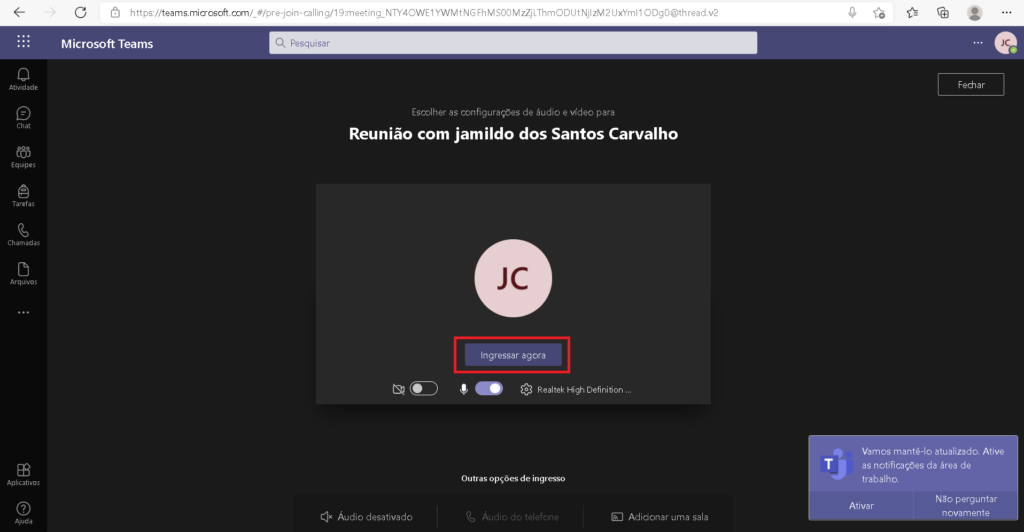
Para entrar na reunião, basta clicar em ingressar agora.
Caso escolha a opção 3, a tela exibida será a tela abaixo:
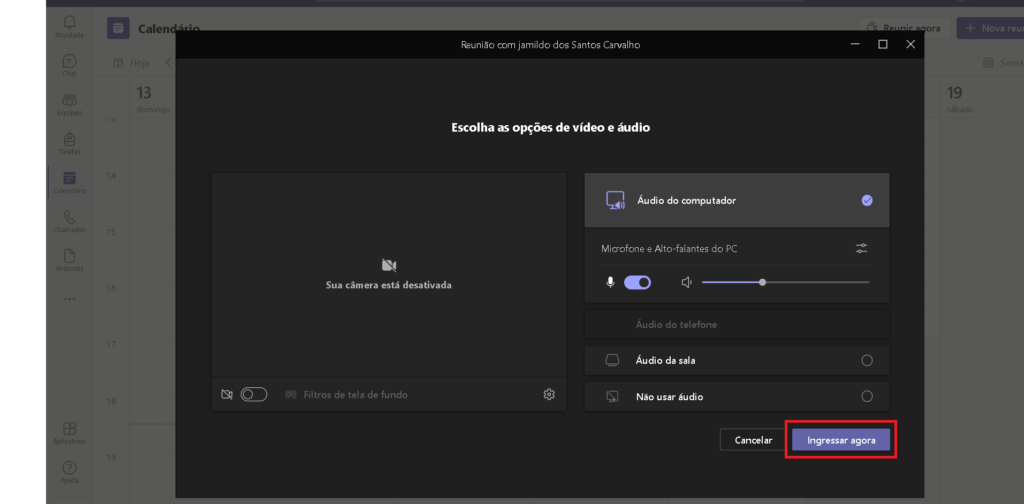
Para entrar na reunião, basta clicar em ingressar agora.
Será necessário dar permissão ao Teams para usar o microfone, conforme imagem abaixo:
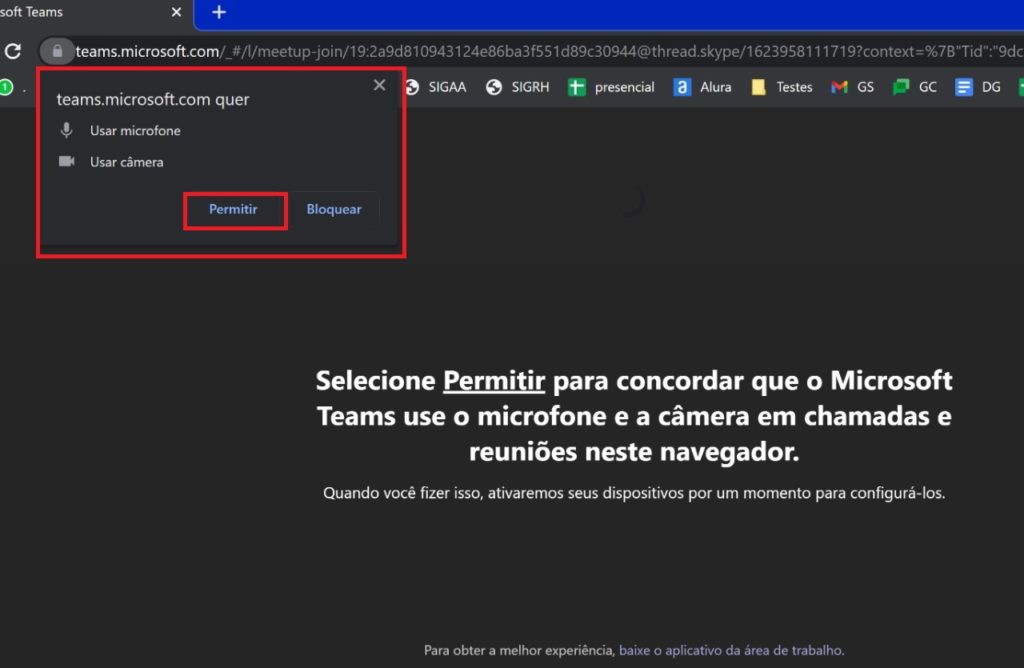
Após clicar em permitir, você terá ingressado na reunião:
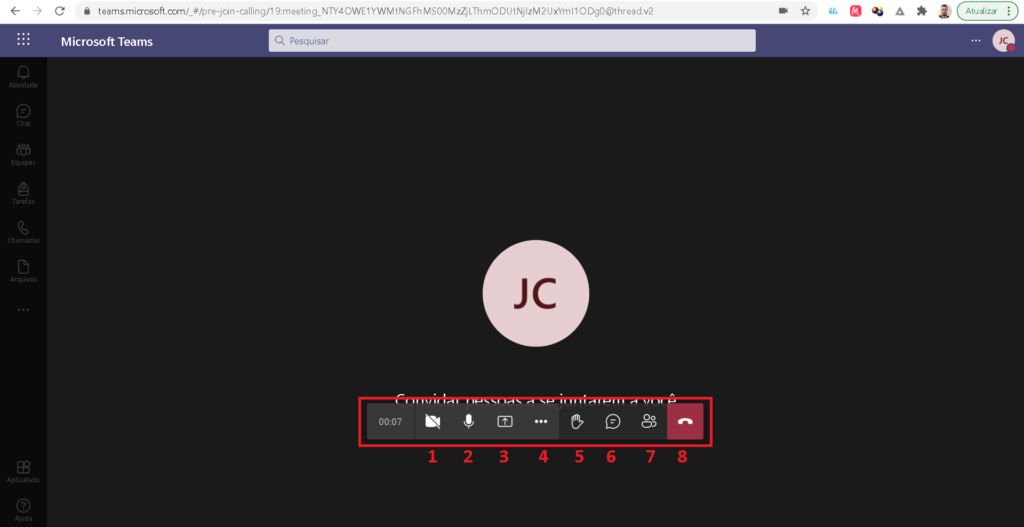
1. É possível habilitar e desabilitar a sua câmera.
2. É possível habilitar e desabilitar o seu microfone.
3. É possível compartilhar sua tela, escolhendo na tela que se expande qual arquivo deseja apresentar.
4. É possível entrar em tela cheia, iniciar a gravação da reunião, mostrar anotações da reunião, encerrar a reunião e outras opções.
5. É possível levantar a mão para pedir a palavra.
6. É possível abrir o chat da reunião e interagir com os participantes.
7. É possível visualizar os participantes e adicionar novos.
8. Ao clicar no ícone vermelho, sairá da reunião.